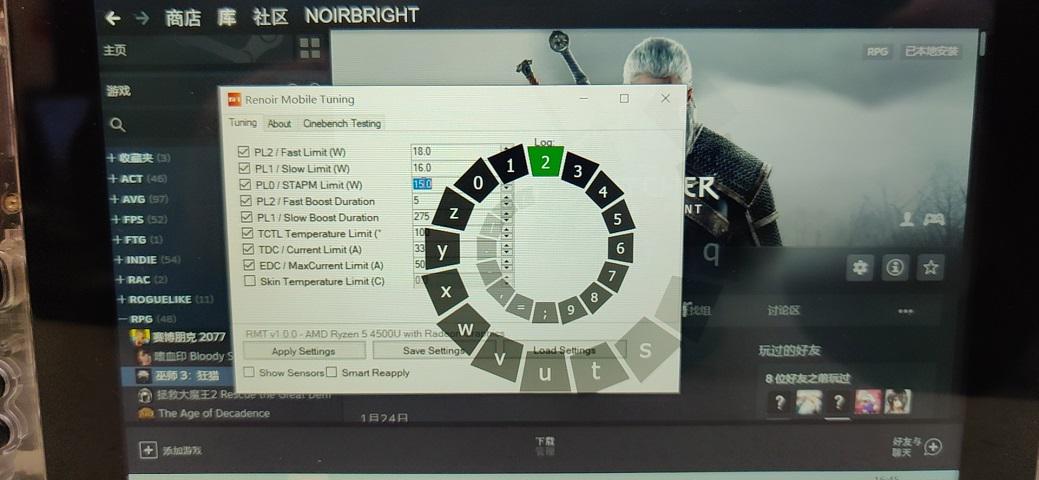1)输入登陆密码
为了设备的安全,我们通常会为计算机设置登陆密码,即便是一台掌机,上面也绑定着你的Steam账号和银行卡,不设置密码本身是不安全的,但每次输入密码是非常麻烦的,这给登陆带来了很多不便,这里提供一个便捷的解决方案:使用Pin码解锁
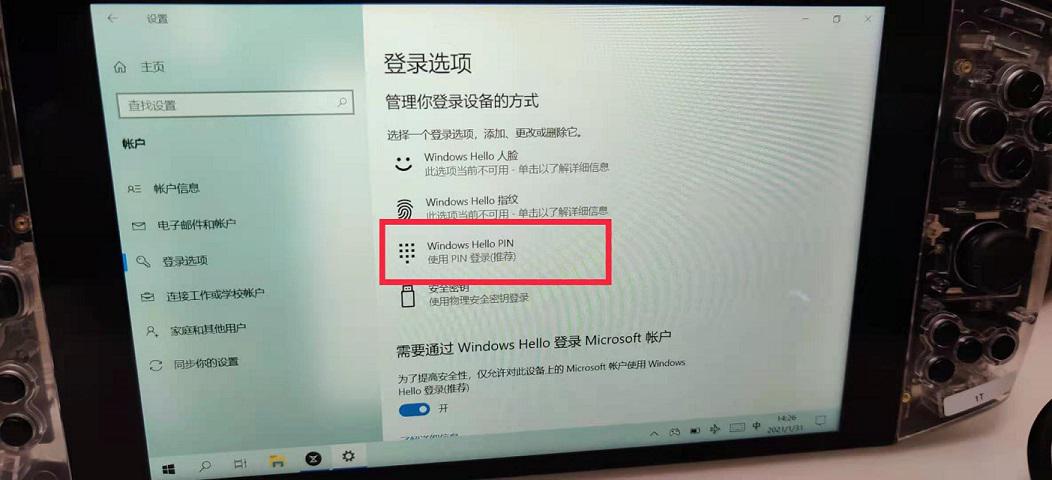 Pin码本身和密码的作用一样,区别是全部由数字组成,虽然安全系数可能略低于密码,但也聊胜于无。
设置完密码后,每次打开机器时,点击输入框,就会自动弹出Pin码的触摸输入界面,输入预先设置的Pin码就可以自动解锁
Pin码本身和密码的作用一样,区别是全部由数字组成,虽然安全系数可能略低于密码,但也聊胜于无。
设置完密码后,每次打开机器时,点击输入框,就会自动弹出Pin码的触摸输入界面,输入预先设置的Pin码就可以自动解锁
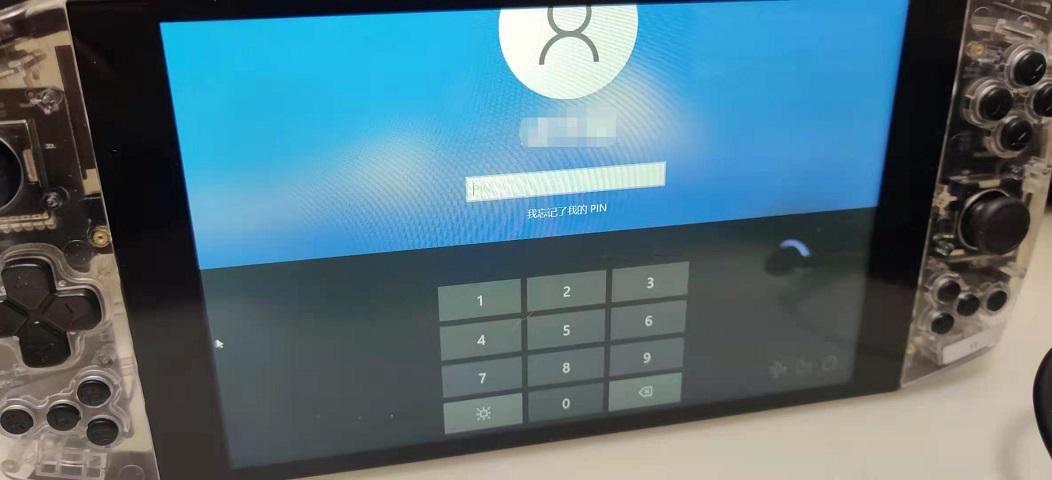 2)自动弹出虚拟键盘设置
默认情况下,Windows每次在输入窗口并不会像手机那样弹出虚拟键盘,你必须点击任务栏上的虚拟键盘按键才能弹出,这让输入多了一个步骤,但这也是可以通过设置解决的。
首先,点击右下角的虚拟
2)自动弹出虚拟键盘设置
默认情况下,Windows每次在输入窗口并不会像手机那样弹出虚拟键盘,你必须点击任务栏上的虚拟键盘按键才能弹出,这让输入多了一个步骤,但这也是可以通过设置解决的。
首先,点击右下角的虚拟
 在弹出的虚拟键盘界面,点击右上角的齿轮进行设置
在弹出的虚拟键盘界面,点击右上角的齿轮进行设置
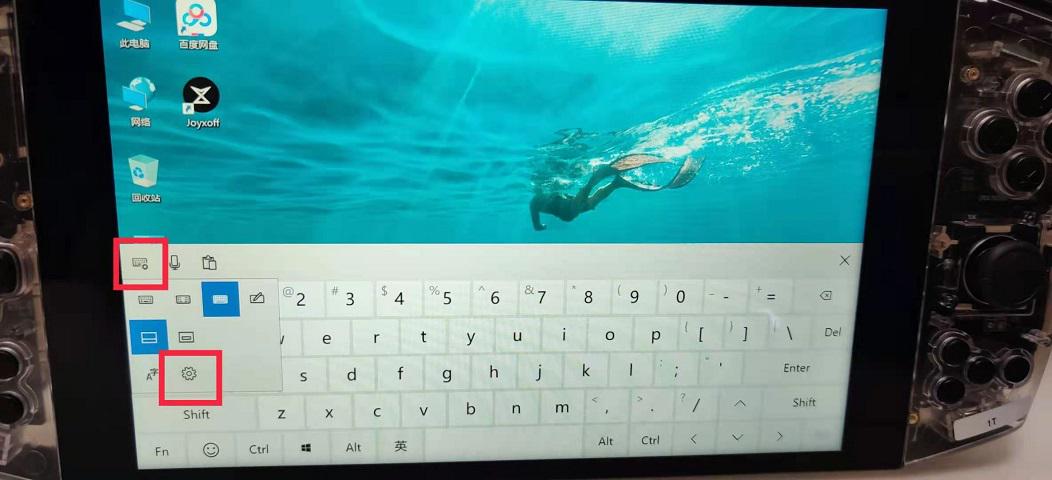 在弹出的设置中,将“不处于平板电脑模式且未连接键盘时显示触摸键盘”的选项打开
在弹出的设置中,将“不处于平板电脑模式且未连接键盘时显示触摸键盘”的选项打开
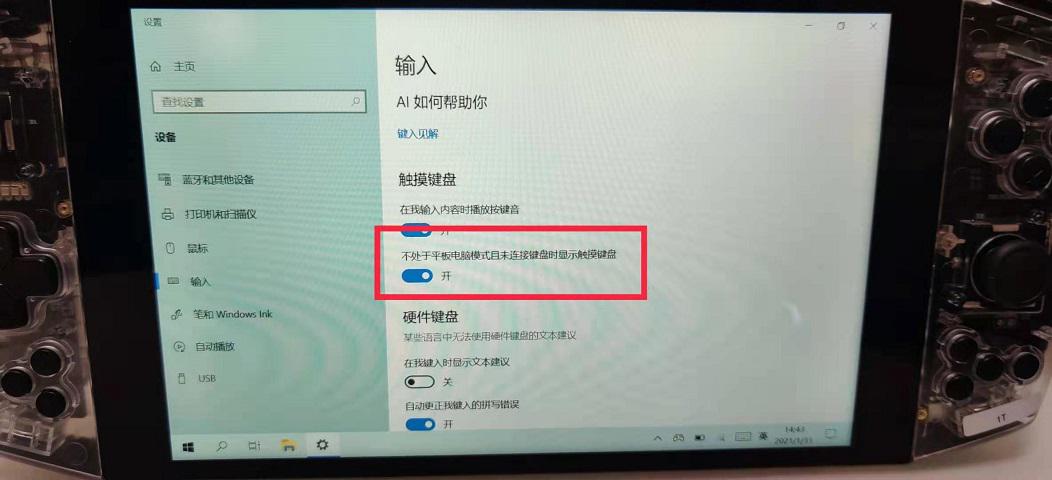 之后,在任何需要输入的界面,你只要点击输入框(用触摸点击,鼠标点击无效),就会自动弹出虚拟键盘了
之后,在任何需要输入的界面,你只要点击输入框(用触摸点击,鼠标点击无效),就会自动弹出虚拟键盘了
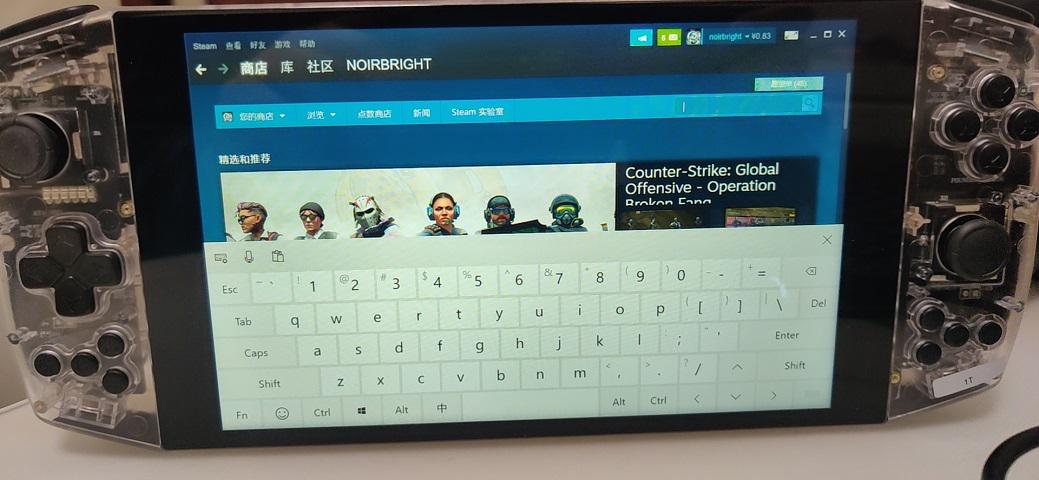 3)使用常用组合键
windows有大量的组合键,比如win+r,alt+f4等。这些组合键能非常快速的帮你打开一些功能和菜单,在没有键盘的情况下确实是不方便,但不用担心,目前的虚拟键盘完全可以完成这些操作。
你刚打开虚拟键盘的时候,这个键盘看上去,可能是下面这样的,缺少很多常用的功能键,无法实现热键的组合
3)使用常用组合键
windows有大量的组合键,比如win+r,alt+f4等。这些组合键能非常快速的帮你打开一些功能和菜单,在没有键盘的情况下确实是不方便,但不用担心,目前的虚拟键盘完全可以完成这些操作。
你刚打开虚拟键盘的时候,这个键盘看上去,可能是下面这样的,缺少很多常用的功能键,无法实现热键的组合
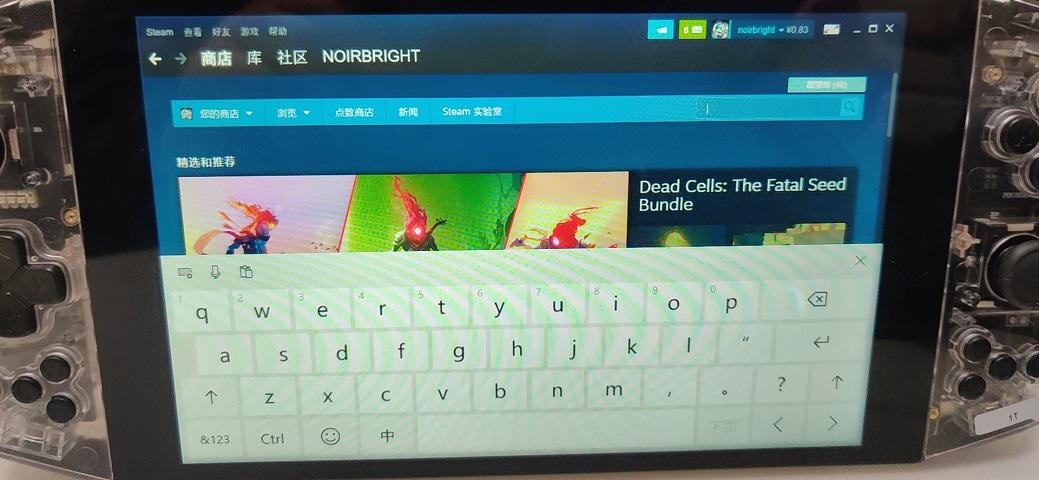 其实Windows提供了多种键盘的可选方案,你只需要点击左上方的齿轮按键,即可切换键盘布局,按如下设置,把这个触摸键盘改成全键盘布局即可
其实Windows提供了多种键盘的可选方案,你只需要点击左上方的齿轮按键,即可切换键盘布局,按如下设置,把这个触摸键盘改成全键盘布局即可
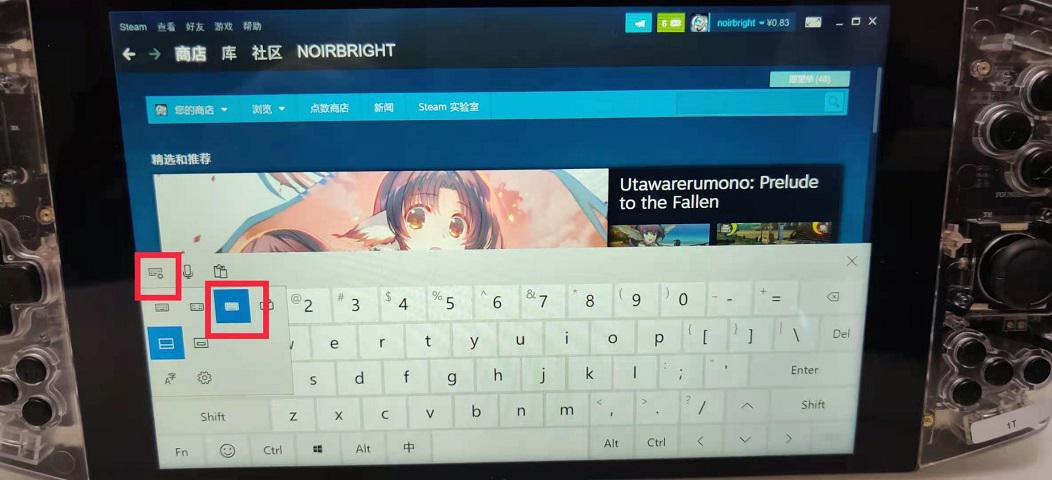 在这个键盘布局中,常用的Ctrl,Alt,Shift,F1-F12(用FN激活),Del,上下左右方向键应有尽有,且完全支持组合按键
比如简单测试下,Alt+F4关闭程序,你需要点击FN激活F1-F12功能键,点击Alt(无需按住,它会自动锁定),最后再点击F4,程序就自动关闭了
在这个键盘布局中,常用的Ctrl,Alt,Shift,F1-F12(用FN激活),Del,上下左右方向键应有尽有,且完全支持组合按键
比如简单测试下,Alt+F4关闭程序,你需要点击FN激活F1-F12功能键,点击Alt(无需按住,它会自动锁定),最后再点击F4,程序就自动关闭了
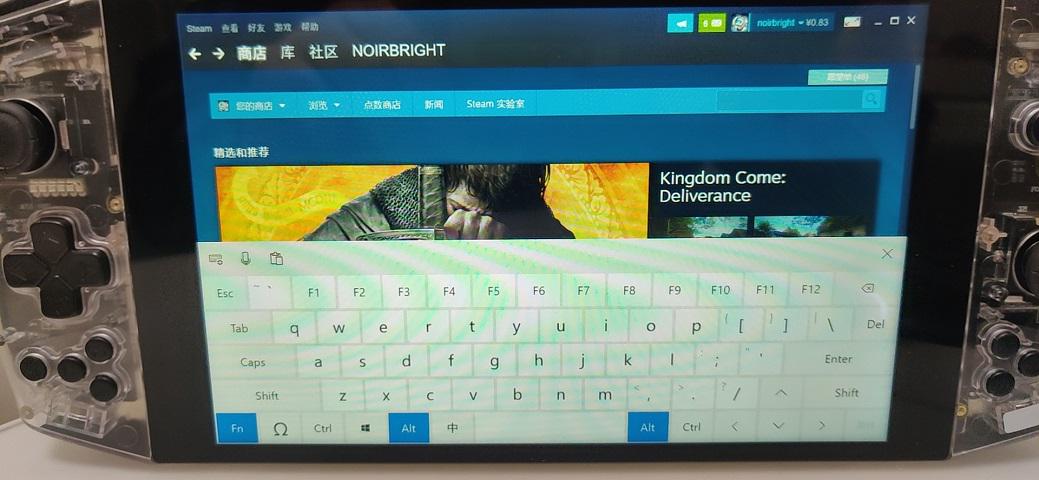 可以再试试Win的组合键,比如Win+R,可以调出运行窗口,你只需要点击Win键(同样会自动锁定),在点击R键,运行窗口就会弹出了。
可以再试试Win的组合键,比如Win+R,可以调出运行窗口,你只需要点击Win键(同样会自动锁定),在点击R键,运行窗口就会弹出了。
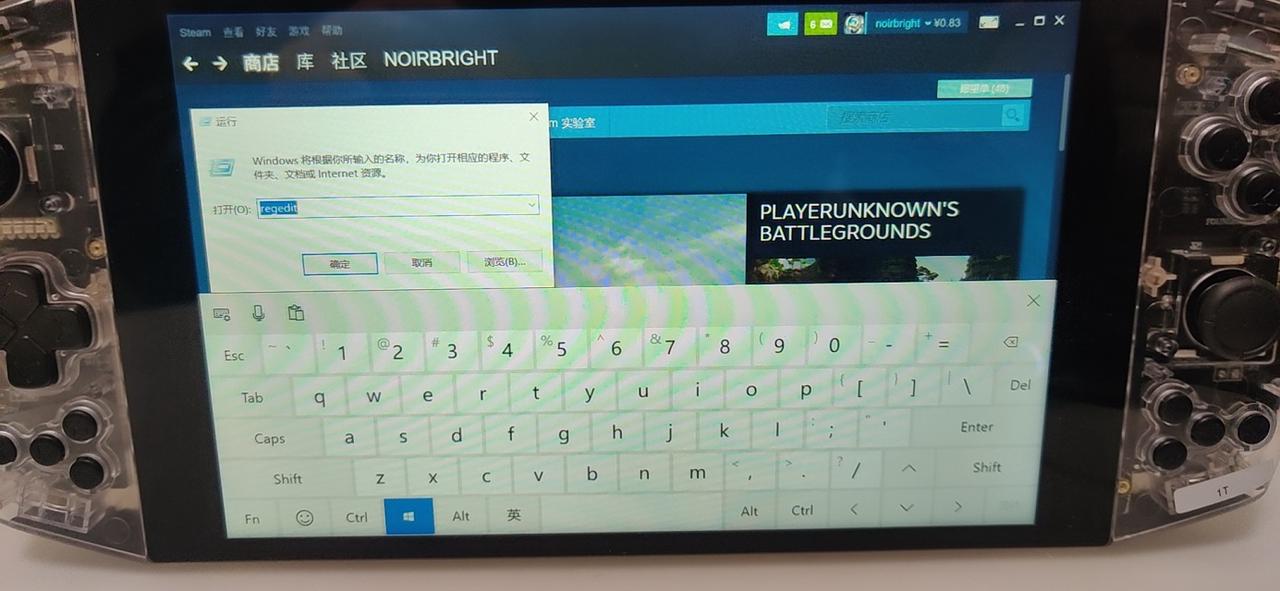 基本上,有了这个键盘,常用的Windows组合键的功能都可以通过这个方式来实现了。
另外,AYA也提供了另一个版本的虚拟按键,你只要点击最右侧的功能键,既可以调出这个键盘,方便你在游戏中直接操作,使用作弊器激活作弊码也不在话下。
基本上,有了这个键盘,常用的Windows组合键的功能都可以通过这个方式来实现了。
另外,AYA也提供了另一个版本的虚拟按键,你只要点击最右侧的功能键,既可以调出这个键盘,方便你在游戏中直接操作,使用作弊器激活作弊码也不在话下。
 4)模拟键鼠的软件
虽然Windows也提供了平板模式,但大部分第三方软件并没有对触摸操作进行优化,很多按键是需要鼠标精准控制才能定位的,这就给操作带来了很多不便。
4)模拟键鼠的软件
虽然Windows也提供了平板模式,但大部分第三方软件并没有对触摸操作进行优化,很多按键是需要鼠标精准控制才能定位的,这就给操作带来了很多不便。
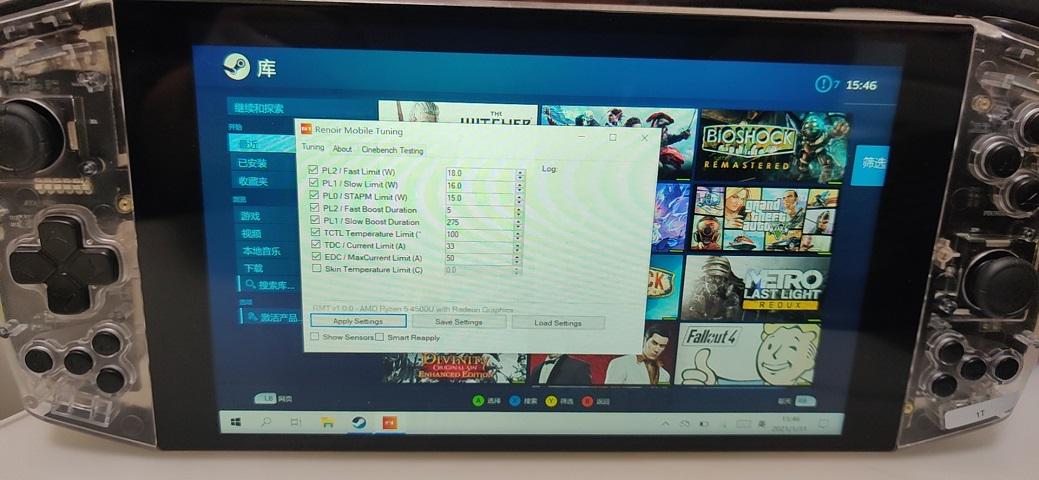 比如你要用手指去点击这个功耗调节软件上的箭头就非常难受,这个时候,你就需要用到鼠标模式。
笔者非常推荐这个Steam中的Controller Companion软件,这虽然是个收费软件,但15元的价格,比你买一个蓝牙鼠标随身带着要方便多了,并且确实简单好用,强力推荐
比如你要用手指去点击这个功耗调节软件上的箭头就非常难受,这个时候,你就需要用到鼠标模式。
笔者非常推荐这个Steam中的Controller Companion软件,这虽然是个收费软件,但15元的价格,比你买一个蓝牙鼠标随身带着要方便多了,并且确实简单好用,强力推荐
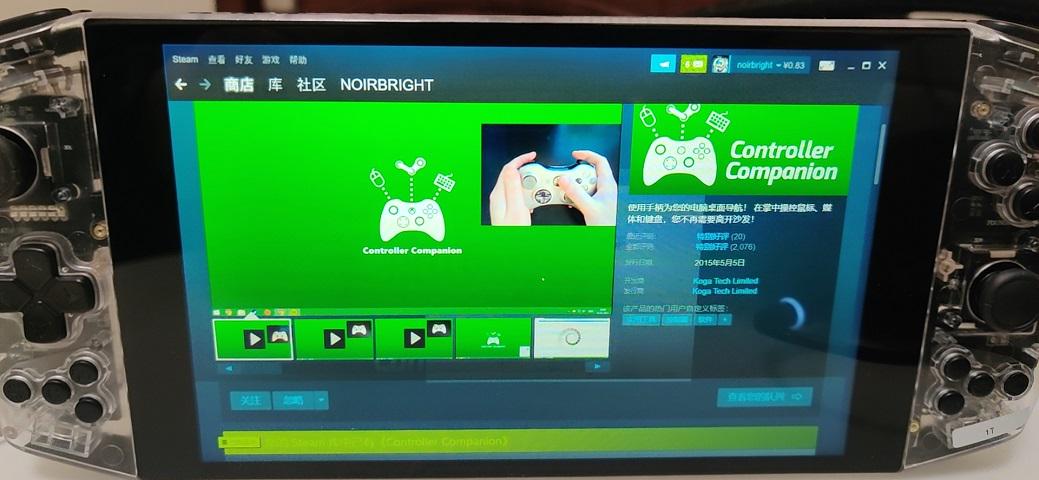 安装并启动软件后,首先把“在管理员弹出窗口和登陆界面上运行”的选项打开,这个选项能让这个软件在登陆和需要管理员权限的界面下也正常运作,这点是非常有必要的,运行软件后,首先需要打开的就是这个选项。
安装并启动软件后,首先把“在管理员弹出窗口和登陆界面上运行”的选项打开,这个选项能让这个软件在登陆和需要管理员权限的界面下也正常运作,这点是非常有必要的,运行软件后,首先需要打开的就是这个选项。
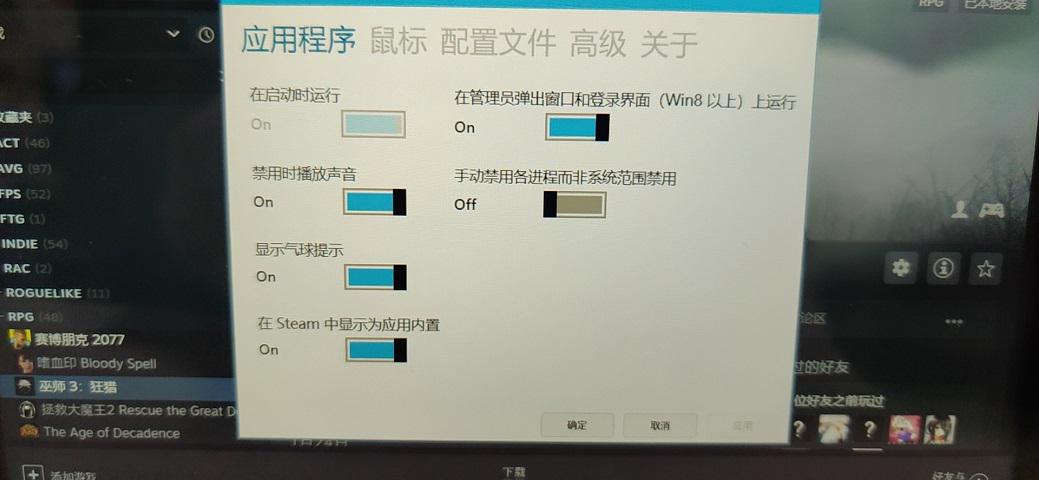 这个软件默认在桌面模式下自动启动键鼠模式,默认的按键设置如下
这个软件默认在桌面模式下自动启动键鼠模式,默认的按键设置如下
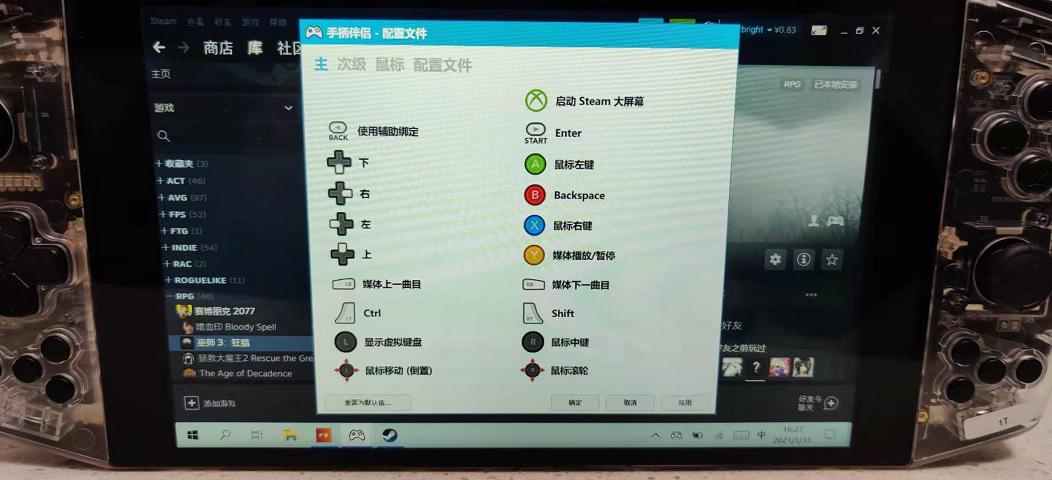 你可以用左摇杆控制鼠标移动,右摇杆控制鼠标滚轮,A=鼠标左键,X=鼠标右键,B=退格键,方向键=键盘的上下左右,Start键=回车键,扳机键=Ctrl和Shift
有了这些自动的映射,你就可以方便地在原生Windows界面中靠手柄进行浏览和控制。
另外,按住Back(Select)键,可以激活次级的组合键
你可以用左摇杆控制鼠标移动,右摇杆控制鼠标滚轮,A=鼠标左键,X=鼠标右键,B=退格键,方向键=键盘的上下左右,Start键=回车键,扳机键=Ctrl和Shift
有了这些自动的映射,你就可以方便地在原生Windows界面中靠手柄进行浏览和控制。
另外,按住Back(Select)键,可以激活次级的组合键
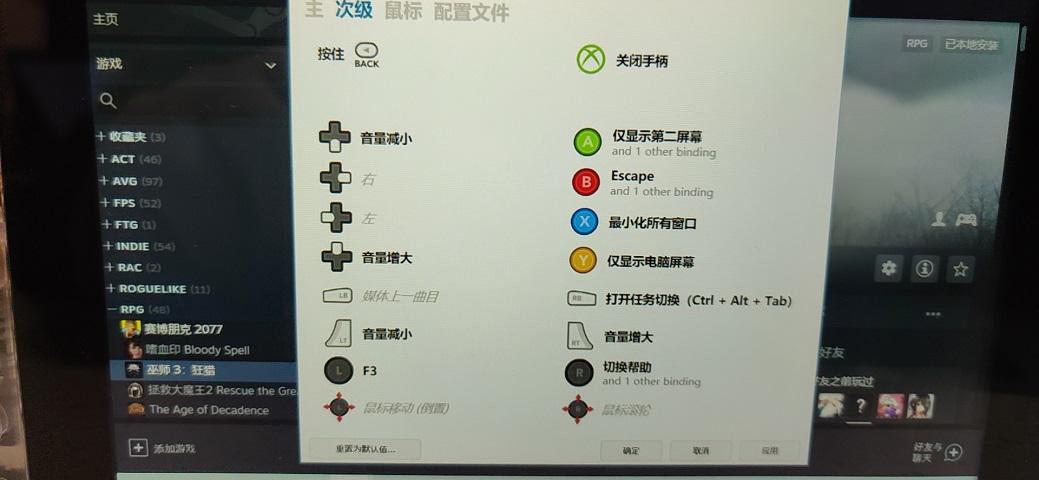 按住Back(Select)键后,你可以用十字键上下调节音量,用X显示桌面,肩键显示任务切换等。你也可以根据自己的食用习惯进行调整,比如可以把复制和黏贴的操作隐射上去。
另外,不用担心软件和游戏的冲突,软件在检测到有游戏处于全屏运行时,会自动禁用。在一些不支持手柄只能用鼠标操作的程序中,你也可以用快捷键Back(Select)+Start来激活这套映射方案,使用鼠标来控制游戏,可以说是相当的方便。不止在游戏中,任何时候你想关闭或者打开鼠标映射时,都可以用Back(Select)+Start来进行切换。
除此之外,这个软件还提供了一个非常强大的螺旋形键盘的功能,这个键盘可以直接按压左摇杆启动,可以让你方便得输入一些数字,和简单的字母等,比如用来调节软件的参数和设置时候非常有用,如果需要输入比较长的文本,则最好还是开启自带的虚拟键盘。
按住Back(Select)键后,你可以用十字键上下调节音量,用X显示桌面,肩键显示任务切换等。你也可以根据自己的食用习惯进行调整,比如可以把复制和黏贴的操作隐射上去。
另外,不用担心软件和游戏的冲突,软件在检测到有游戏处于全屏运行时,会自动禁用。在一些不支持手柄只能用鼠标操作的程序中,你也可以用快捷键Back(Select)+Start来激活这套映射方案,使用鼠标来控制游戏,可以说是相当的方便。不止在游戏中,任何时候你想关闭或者打开鼠标映射时,都可以用Back(Select)+Start来进行切换。
除此之外,这个软件还提供了一个非常强大的螺旋形键盘的功能,这个键盘可以直接按压左摇杆启动,可以让你方便得输入一些数字,和简单的字母等,比如用来调节软件的参数和设置时候非常有用,如果需要输入比较长的文本,则最好还是开启自带的虚拟键盘。